Funkce XnView MP
Následují hlavní rysy XnView MP:
- Podporuje téměř všechny běžné obrázky a grafické formáty, tj.E. PNG, JPG, TIFF atd.
- Poskytuje zobrazení miniatur, zobrazení na celou obrazovku a zobrazení filmového pásu.
- Umožňuje oříznout, změnit velikost a otočit obrázky.
- Funkce otáčení a oříznutí je bezztrátová. Kvalita obrazu je zachována.
- Na obrázky můžeme aplikovat filtry a efekty.
- Umožňuje upravit barevnou hloubku a paletu.
Tato příručka popisuje, jak nainstalovat XnView MP na Ubuntu 20.04 a Linux Mint 20.
Instalace XnView MP na Ubuntu 20.04 a Linux Mint 20
XnView MP můžete snadno stáhnout a nainstalovat do .deb balíček z oficiálního webu XnView MP.
Krok 1: Navštivte oficiální web XnView MP
Otevřete svůj oblíbený prohlížeč a přejděte na odkaz https: // www.xnview.com / en / xnviewmp / # stažení. Jedná se o odkaz na oficiální web XnView MP.
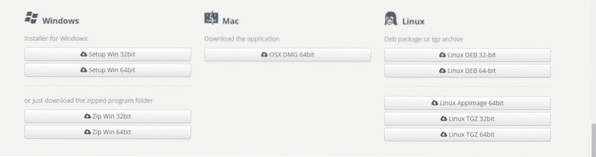
Balíčky Debianu jsou k dispozici pro 32bitové a 64bitové systémy. Stáhněte si balíček Debianu podle specifikace vašeho systému Balíček Debianu se stáhne do adresáře „Ke stažení“.
Krok 2: Opravte chybějící a poškozené balíčky
XnView MP je závislý na některých souvisejících balíčcích. Před instalací XnView MP musíme nainstalovat související závislosti. Spuštěním následujícího příkazu opravte chybějící a poškozené balíčky a nainstalujte související závislosti:
$ sudo apt --fix-broken install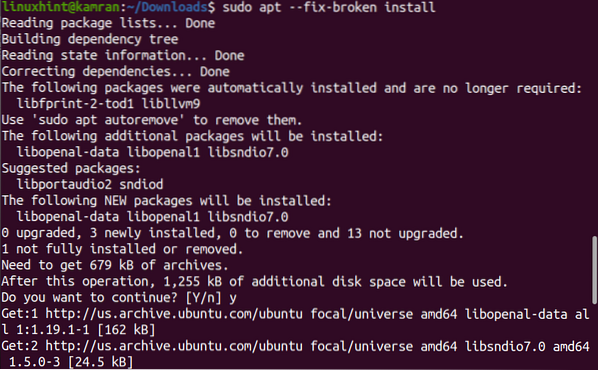
Krok 3: Nainstalujte balíček XnView MP Debian
Nyní jsme připraveni nainstalovat balíček XnView MP Debian. Nejprve přejděte do adresáře „Stahování“ pomocí následujícího příkazu:
$ cd stahování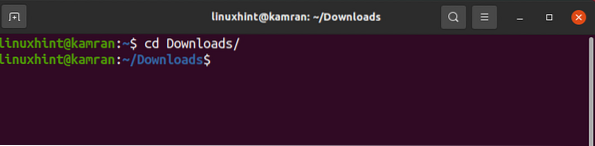
Balíček Debianu lze nainstalovat pomocí příkazu „dpkg“. Spuštěním následujícího příkazu nainstalujte balíček XnView MP Debian:
$ sudo dpkg -i XnViewMP-linux-x64.deb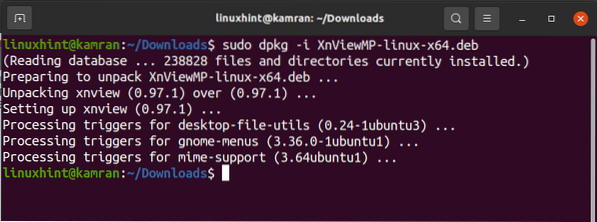
Gratulujeme! XnView MP je úspěšně nainstalován.
Krok 4: Spusťte XnView MP
Po úspěšné instalaci XnView MP jsme nyní připraveni spustit aplikaci XnView MP. Chcete-li spustit aplikaci, přejděte do nabídky aplikace a vyhledejte XnView MP.
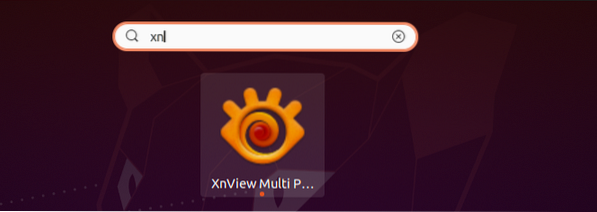
Kliknutím na ikonu XnView MP ji otevřete.

XnView MP automaticky nastaví jazyk, soubory a složky v systému. Klikněte na „OK“
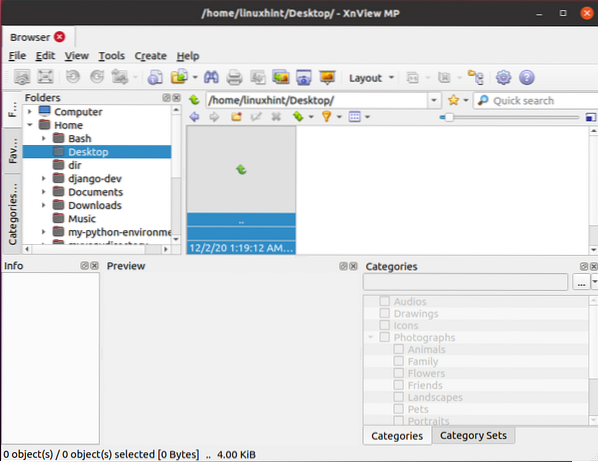
Aplikace XnView MP je nyní pro uživatele připravena.
Závěr
XnView je prohlížeč médií, který se používá pro správu obrázků. Tato příručka vysvětluje všechny požadované kroky pro instalaci XnView MP na Ubuntu 20.04 a Linux Mint 20.
 Phenquestions
Phenquestions


